Fjern Search.chill-tab.com-virus (Veiledning for fjerning av virus) - oppdateringer mar 2018
Search.chill-tab.com fjerningsguide for virus
Hva er Search.chill-tab.com virus?
Chill tabvirus er en nettleser kaprer som forårsaker falske annonser og uønskede omdirigeringer
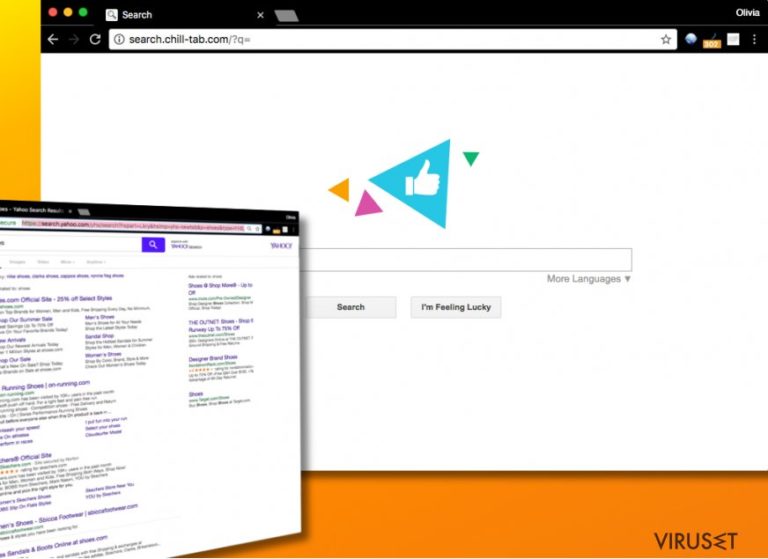
Chill Tab virus har begynt å bli en sann plage for Mac brukere. Når de er smittet vil du legge merke til en falsk pop-up som sier»Scanning for Browser updates». I følge ofre vises denne annonsen hver gang du starter surfingen din på Safari, Chrome eller en annen nettleser. Chill tab virus kan tildele hxxp://Search.chill-tab.com/ til standard start og søk innstillinger uten godkjenning.
Chill-Tab utvidelse ble oppdaget i Juli 2017. Siden da har den spredt seg ved hjelp av ulike komponenter, som «MacSearch», «hkijingy.me», «updates.ijnewhb.com», «cdn.macapproduct.com», og andre. Sørg for at du eliminerer disse fra systemet ditt for å forhidre ekstra uakseptabel atferd på datamaskinen din.
Nettleserkapere er programmer som er laget for å gjøre weblesere ofte åpne et bestemt nettsted. I dette tilfellet er dette Search.chill-tab.com. Den presenterer en typisk søkemotor, selv om den serverer sponsoede resultater når du forsøker å finne informasjon på nettet.
Annonser som er innlemmet i søkeresultatene, inneholder linker til eksterne nettsteder med retningslinjer for personvern som kan variere fra politikken til Chill Tab. Noen av disse nettsidene kan være ekstremt farlige og oppfordre deg til å innstallere nettleser plugins, programvareoppdatering eller andre mistenkelige programvarestyper for å få tilgag til bestemt innhold. Andre viledende nettsteder kan be deg om å gi din e-postadresse bare for å sende deg spam senere.
Hver vellykket omdirigering til eksterne nettsteder som samarbeider med utvikleren av denne vage nettleserkaperen, genererer inntekt per klikk. Dessverre er den eneste som har fordel av dette, bakmennene av denne nettleserekapreren. For å fjerne Chill Tab virus må du finne og slette denne ondsinnede utvidelsen.
Hvis du ikke er fast bestemt på å kjeme med dette potensielt uønskede programmet manuelt, vil du kanskje bruke verktøy som FortectIntego. Det vil nøyaktig skjekke hele systemet og eliminere alt relatert til spyware/malware. Du kan også finne en grundig veiledning om hvordan du avinstallerer denne kaperen manuelt rett under artikkelen.
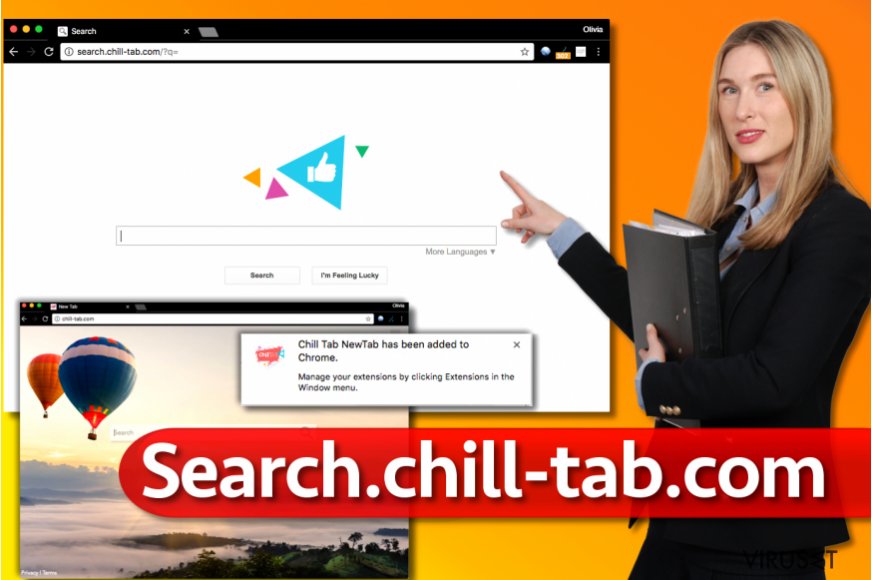
Tegn på infeksjon
Når smittet med denne kaperen, kan du knapt starte nettleseren din uten denne varselen:
Scanning for Browser updates
Så snart skanningen er over, viser viruset en slik melding:
Your browser is now up to date! Click to continue.
Akkurat nå, kapere prøver å installere Chill Tab utvidelsen, som bør blokkeres av Safari, da den ikke er i den opprinneige Appels utvidelsen. Vennligst ikke fall for disse varslene og sørg for at du ignorerer dem fordi du kan ende opp med et annet virus på datamaskinen din!
Forhindrer installasjon av nettleserkapere ved hjelp av dette enkle trikset
Det er bare en måte å holde nettleserkapere og andre potensielt uønskede programmer i sjakk. Du må være forsiktig når du bruker datamaskinen, spesielt når du surfer på internett. Det har sikkert mye å tilby, og det inkluderer også farlig innhold.
Vær oppmerksom nr du installerer programmer du laster ned fra internett. Det er svært viktig å ikke installere programvare ved hjelp av forhåndsvalgte installasjoninnstillinger fordi de er utformet for å plassere valgfrie komponenter på systemet. Faktisk tjener dette ofte dem per installasjonsinntekt. Du kan enkelt velge disse tilleggene via egendefinerte eller aanserte installasjonsinnstillinger.
Tilbyr om å installere nettleserkapere kan også komme i form av popup annonser. Om du oppdager disse på skjemen daglig, kan det hende du må skjekke systemet for adware type programvare. Det er enda et medlem av potensielt uønskede programgruppe.
Fjern Search.chill-tab.com search virus
I følge våre eksperter sprer Chill Tab utvidelsen bare mellom Mac operasjonssytemer. Hvis ditt system er infisert, bør du vite at fjernings prosedyren kan initeres enten manuelt eller automatisk.
Selv om automatisk fjerning er alltid et bedre valg å ta, du kan også slette nettleser omdirigeringsvirus uten spesiell programvare. Det tar bare mer tid og krever tålmodighet for å fullføre prosedyren. Pass på at dagens programversjon er Chill tab 1.0.
For en vellykket Search.chill-tab.com fjerning, må du følge instruksjonene som er gitt under artikkelen. De forklarer hvordan du sletter alle komponenter som er tilknyttet til denne nettleserkaperen.
Vi oppforderer alltid datamaskin brukre til å slette spyware programmer manuelt; Det bør imidlertid fullføres ed grundig systemskanning. For å utføre det trenger du en påliteig programvare for anti spyware eller anti malware.
Du kan reparere virusskade ved bruk av FortectIntego. SpyHunter 5Combo Cleaner og Malwarebytes er anbefalt for å søke etter potensielt uønskede programmer og virus med tilhørende filer og registeroppføringer.
Manuell Search.chill-tab.com fjerningsguide for virus
Fjern Search.chill-tab.com fra Mac OS X system
For å fjerne Chill tab virus fra Mac, sørg for at du fjerner alle komponenter relatert til denne kaperen. Venneligst se etter MacSearch, hkijingy.me, updates.ijnewhb.com, cdn.macapproduct.com og lignende oppføringer som ser ukjent ut for deg.
Fjern filer fra Programmer-mappen:
- I menyen velger du Gå > Programmer.
- Se etter alle tilhørende oppføringer i mappen Programmer.
- Klikk på appen og dra den til søppelmappen (eller høyreklikk og velg velg Flytt til søppelkurv\\)

For å fjerne et uønsket program, åpner du mappene Application Support, LaunchAgents og LaunchDaemons. Her sletter du alle relevante filer:
- Velg Gå > Gå til mappe.
- Skriv inn /Library/Application Support, klikk på Gå eller trykk Enter.
- Se etter tvilsomme oppføringer i mappen Application Support og slett dem.
- Åpne deretter mappene /Library/LaunchAgents og /Library/LaunchDaemons på samme måte og slett alle tilhørende .plist-filer.

Avinstaller fra Windows
I dette potensielt uønskede programmet som dukket opp på Windows OS, se etter komponentene dens via kontrollpane. Du må finne prgrammer som ser skyggefulleut eller de du ikke kan huske at du installerte, klikk deretter Avinstallere.
For å fjerne Search.chill-tab.com virus fra Windows 10/8, følger du disse stegene:
- Åpne Kontrollpanel via søkefeltet i Windows, og trykk Enter eller klikk på søkeresultatet.
- Under Programmer, velger du Avinstaller et program.

- Finn oppføringer tilknyttet Search.chill-tab.com virus i listen (eller andre nylig installerte programmer som ser mistenkelige ut).
- Høyreklikk på programmet og velg Avinstaller.
- Hvis Brukerkontokontroll-vinduet dukker opp, klikker du på Ja.
- Vent til avinstallasjonsprosessen er fullført, og klikk på OK.

Hvis du bruker Windows 7/XP, følger du disse instruksjonene:
- Klikk på Windows Start > Kontrollpanel i panelet til høyre (hvis du bruker Windows XP, klikker du på Legg til eller fjern programmer).
- I kontrollpanelet velger du Programmer > Avinstaller et program.

- Velg det uønskede programmet ved å klikk på det.
- Klikk på Avinstaller/endre øverst.
- I vinduet som dukker opp, klikker du Ja for å bekrefte.
- Klikk OK når prosessen er fullført.
Tilbakestill Google Chrome
For å fjerne Search.chill-tab.com fra Chrome, gå til chrome://extensions siden. Du kan bare skrive inn denne linjen i adressefeltet og trykk Enter. Her slett Chill Tab NewTab utvidelsen.
Slett ondsinnede utvidelser fra Google Chrome:
- Åpne menyen i Google Chrome (tre vertikale prikker øverst til høyre) og velg Flere verktøy > Utvidelser.
- I det nye vinduet ser du alle installerte utvidelser. Avinstaller alle mistenkelige tilleggsprogrammer som kan være tilknyttet Search.chill-tab.com virus ved å klikke på Fjern.

Slett nettleserdata og hurtigminnet i Chrome:
- Klikk på Meny og velg Innstillinger.
- Under Personvern og sikkerhet velger du Slett nettleserdata.
- Velg Nettleserlogg, Informasjonskapsler og andre nettstedsdata samt Bufrede bilder og filer
- Klikk på Slett data.

Endre startside:
- Klikk på menyen og velg Innstillinger.
- Se etter mistenkelige sider som Search.chill-tab.com virus under Ved oppstart.
- Klikk på Åpne en bestemt side eller et sett med sider og klikk på de tre prikkene for å få tilgang til Fjern-alternativet.
Tilbakestill Google Chrome:
Hvis ingen av disse løsningene hjelper, kan du tilbakestille Google Chrome for å eliminere alle Search.chill-tab.com virus-komponenter:
- Klikk på Meny og velg Innstillinger.
- Under Innstillinger blar du nedover og klikker på Avanserte.
- Bla nedover til du finner Tilbakestill og rydd opp.
- Klikk på Tilbakestill innstillinger til standardverdiene.
- Bekreft ved å klikke på Tilbakestill innstillinger for å fullføre fjerning av Search.chill-tab.com virus.

Tilbakestill Safari
Hvis du vil fjerne Chill Tab fra Safari, bør du tilbakestille denne nettleseren. Dette er den enleste måten å bli kvitt denne kaperen. Du kan imidlertid også kjøre gjennom din utvidelsesliste og slette de som virker ukjente for deg. Husk å fjerne MacSearch, hkijingy.me, updates.ijnewhb.com, cdn.macapproduct.com og lignende oppføringer.
Fjern uønskede utvidelser fra Safari:
- Klikk på Safari > Valg…
- I det nye vinduet velger du Utvidelser.
- Velg den uønskede utvidelsen tilknyttet Search.chill-tab.com virus og velg Avinstaller.

Fjern informasjonskapsler og annen nettsidedata fra Safari:
- Klikk på Safari > Tøm logg…
- I nedtrekksmenyen under Tøm, velger du Hele loggen.
- Bekreft med Tøm logg.

Hvis ovennevnte steg ikke hjelper, kan du prøve å tilbakestille Safari:
- Klikk på Safari > Valg…
- Gå til Avansert.
- Velg Vis Utvikle-menyen i menylinjen.
- Fra menylinjen klikker du på Utvikle og velger deretter Tøm buffere.

Tilbakestill MS Edge/Chromium Edge
Slett uønskede utvidelser fra MS Edge:
- Klikk på Meny (tre horisontale prikker øverst til høyre i nettleservinduet) og velg Utvidelser.
- Fra listen, velger du utvidelsen. Klikk på girikonet.
- Klikk på Avinstaller nederst.

Fjern informasjonskapsler og annen nettleserdata:
- Klikk på Meny (tre horisontale prikker øverst til høyre i nettleservinduet) og velg Personvern og sikkerhet.
- Under Fjern nettleserdata, klikker du på Velg hva du vil fjerne.
- Velg alt (bortsett fra passord, men du bør eventuelt inkludere medielisenser) og klikk på Fjern.

Tilbakestill ny fane-side og startside:
- Klikk på menyikonet og velg Innstillinger.
- Velg Ved oppstart.
- Klikk på Deaktiver hvis du finner mistenkelige domener.
Tilbakestill MS Edge hvis ovennevnte steg ikke fungerer:
- Trykk på Ctrl + Shift + Esc for å åpne oppgavebehandleren.
- Klikk på Flere detaljer nederst i vinduet.
- Velg fanen Detaljer.
- Bla nedover og finn alle oppføringer med navnet Microsoft Edge. Høyreklikk på alle disse og velg Avslutt oppgave for å stanse MS Edge fra å kjøre.

Hvis dette ikke hjelper, må du bruke en metode for avansert tilbakestilling av Edge. Merk at du må sikkerhetskopiere dataene dine før du fortsetter.
- Finn følgende mappe på datamaskinen din: C:\\Brukere\\%username%\\AppData\\Local\\Packages\\Microsoft.MicrosoftEdge_8wekyb3d8bbwe.
- Trykk på Ctrl + A for å velge alle mapper.
- Høyreklikk på dem og velg Slett.

- Høyreklikk på Start-knappen og velg Windows PowerShell (Admin).
- Når det nye vinduet åpnes, kopierer og limer du inn følgende kommando, og klikker på Enter:
Get-AppXPackage -AllUsers -Name Microsoft.MicrosoftEdge | Foreach {Add-AppxPackage -DisableDevelopmentMode -Register “$($_.InstallLocation)\\AppXManifest.xml” -Verbose

Instruksjoner for Chromium-basert Edge
Slett utvidelser i MS Edge (Chromium):
- Åpne Edge og velg Innstillinger > Utvidelser.
- Slett uønskede utvidelser ved å klikke på Fjern.

Tøm hurtigminnet og nettleserdata:
- Klikk på Meny og gå til Innstillinger.
- Velg Personvern og tjenester.
- Under Fjern nettlesingsdata, velger du Velg hva du vil fjerne.
- Under Tidsintervall, velger du Alt.
- Velg Fjern nå.

Tilbakestill Chromium-basert MS Edge:
- Klikk på Meny og velg Innstillinger.
- På venstre side velger du Tilbakestill innstillinger.
- Velg Gjenopprett innstillinger til standardverdier.
- Bekreft med Tilbakestill.

Tilbakestill Mozilla Firefox
Fjern Chill Tab nytt vindu utvidelsen fra Firefox for å stoppe disse irriterende Search.chill-tab omdirigeringer.
Fjern skadelige utvidelser:
- Åpne Mozilla Firefox og klikk på Meny (tre horisontale linjer øverst til høyre i vinduet).
- Klikk på Utvidelser.
- Velg utvidelser som er knyttet til Search.chill-tab.com virus og klikk på Fjern.

Tilbakestill startsiden:
- Klikk på de tre horisontale linjene øverst til høyre for å åpne menyen.
- Velg Innstillinger.
- Under Hjem angir du ønsket nettsted som skal åpnes hver gang du starter Mozilla Firefox.
Fjern informasjonskapsler og nettstedsdata:
- Klikk på Meny og velg Alternativer.
- Gå til Personvern og sikkerhet.
- Bla nedover for å finne Infokapsler og nettstedsdata.
- Klikk på Tøm data…
- Velg Infokapsler og nettstedsdata og Hurtiglagret nettinnhold og klikk på Tøm.

Tilbakestill Mozilla Firefox
Hvis Search.chill-tab.com virus ikke ble fjernet etter å ha fulgt instruksjonene ovenfor, kan du tilbakestille Mozilla Firefox:
- Åpne Mozilla Firefox og klikk på Meny.
- Gå til Hjelp og velg Feilsøking.

- Under Gi Firefox en overhaling klikker du på Tilbakestill Firefox…
- I popup-vinduet som dukker opp klikker du på Tilbakestill Firefox for å bekrefte. Search.chill-tab.com virus skal da bli fjernet.

Etter avinstallering av dette potensielt uønskede programmet (PUP) og fiksing av nettleserne dine, anbefaler vi at du skanner PC-systemet ditt med en vel ansett anti-spionvare. Dette hjelper deg med å bli kvitt Search.chill-tab.com registerspor og identifiserer dessuten relaterte parasitter og mulige malware-infeksjoner på datamaskinen din. For å gjøre dette kan du bruke våre mest populære malware-fjernere: FortectIntego, SpyHunter 5Combo Cleaner eller Malwarebytes.
Anbefalt for deg
Ikke la myndighetene spionere på deg
Myndighetene har en tendens til å spore brukerdata og spionere på innbyggerne sine, og dette er noe du bør ha i bakhodet. Vi anbefaler dessuten at du leser mer om tvilsom praksis for datainnhenting. Sørg for anonymitet på nettet, og unngå sporing eller spionering.
Du kan velge en helt annen lokasjon når du er på nettet, og få tilgang til alt innhold uten å bli stanset av geografiske begrensninger. Du kan surfe helt trygt på nettet uten risiko for å bli hacket ved bruk av et Private Internet Access VPN.
Kontroller informasjonen som er tilgjengelig for myndigheter og andre parter, og surf på nettet uten å bli spionert på. Selv om du ikke er involvert i ulovlige aktiviteter eller stoler på tjenestene og plattformene du bruker, bør du være forsiktig og ta forholdsregler ved å bruke en VPN-tjeneste.
Sikkerhetskopier filer til senere, i tilfelle malware-angrep
Programvareproblemer skapt av malware eller direkte datatap på grunn av kryptering kan føre til problemer eller permanent skade på enheten din. Når du har oppdaterte sikkerhetskopier, kan du enkelt gjenopprette filene dine etter slike hendelser. Det er nødvendig å oppdatere sikkerhetskopiene dine etter eventuelle endringer på enheten. På denne måten kan du starte på nytt fra der du var da du mistet data på grunn av malware-angrep, problemer med enheten eller annet.
Når du har tidligere versjoner av alle viktige dokumenter eller prosjekter, kan du unngå mye frustrasjon og store problemer. Sikkerhetskopier er praktisk når malware dukker opp ut av det blå. Bruk Data Recovery Pro for å gjenopprette systemet ditt.
